您好,登录后才能下订单哦!
这篇文章给大家介绍如何更换windows系统登陆画面,内容非常详细,感兴趣的小伙伴们可以参考借鉴,希望对大家能有所帮助。
简介
在windows7系统中,在开机的时候有一个蓝色的欢迎画面,每天开机时都是面对的这个画面,你是不是感觉到乏味了,你可以换一个你喜欢的图片来作为系统启动的画面,让你每天打开电脑时都能心情愉快。
方法/步骤
有很多软件可以做到更换启动画面,今天我以windows7优化大量的美化系统组件为例为说明。首先打开此软件。默认是在软件的系统外观设置标签下,现在点击开机登录画面选项。
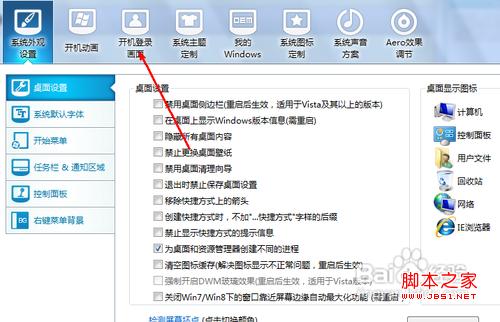
在开机登录画面选项下,有一个浏览按钮,就是打开你想作为开机画面的图片,点击一下这个按钮。
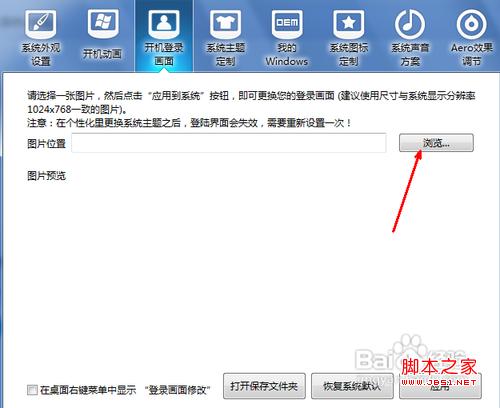
在文件管理器中,找到你想作为桌面的图片,然后点击打开,使图片加载到软件当中。
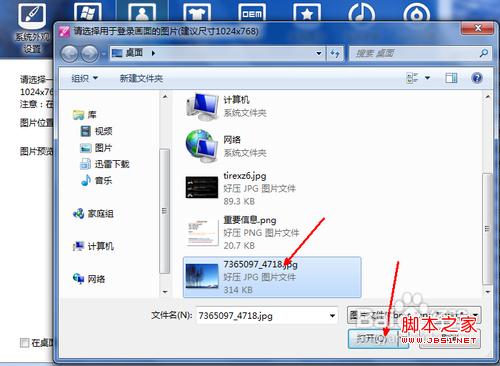
如图所示,图片已经加载到软件中了,现在我们只要点击一下应用按钮,就可以将这个图片作为开机启动画面了。点击一下应用按钮。
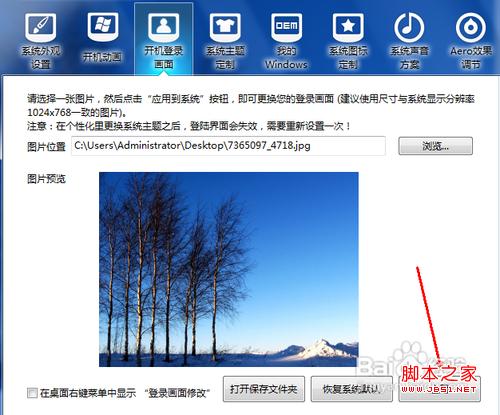
软件显示修改成功,你可以选择现在就看一下修改后的效果,点击是按钮,开始预览一下修改后的效果。当然你也可以选择否。
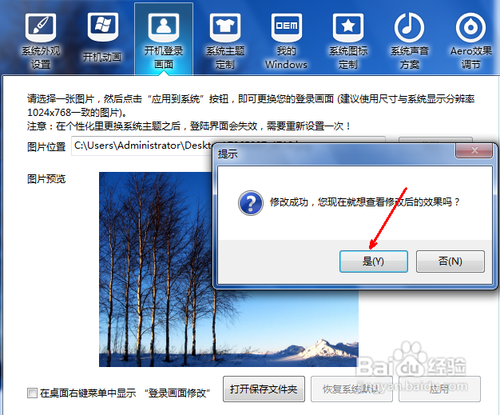
如此便修改完毕了,当你厌倦了这个启动画面之后,你可以再选择别的图片,如果你想回到默认的图片,可以点击一下软件当中的恢复系统默认这个按钮,使开机画面回到原来的样子。
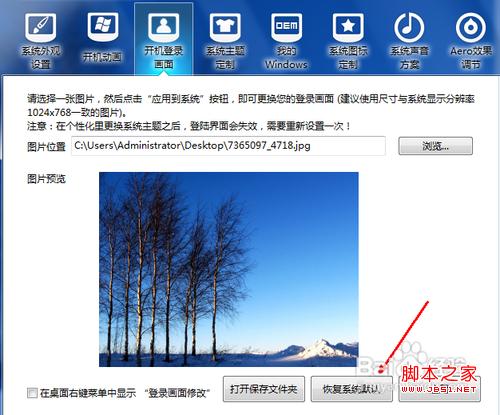
关于如何更换windows系统登陆画面就分享到这里了,希望以上内容可以对大家有一定的帮助,可以学到更多知识。如果觉得文章不错,可以把它分享出去让更多的人看到。
免责声明:本站发布的内容(图片、视频和文字)以原创、转载和分享为主,文章观点不代表本网站立场,如果涉及侵权请联系站长邮箱:is@yisu.com进行举报,并提供相关证据,一经查实,将立刻删除涉嫌侵权内容。